- Scopri come aggiornare il firmware del tuo router ASUS dal browser o dall'applicazione mobile. È semplice e indolore.
- Per essere al passo con la sicurezza oggi, devi aggiornare spesso il firmware del tuo router, in modo da eliminare le nuove falle di sicurezza scoperte.
- La maggior parte dei router offre un metodo semplice per aggiornare il software del router dall'interfaccia amministrativa.
Come ho già detto più volte: tutti dovrebbero prendere sicurezza online e privacy seriamente. Nessuno lo farà per te.
Per quanto riguarda la prima parte, dovresti rafforzare il più possibile la sicurezza del tuo router wireless (ho scritto una guida su sicurezza dei router ASUS se vuoi seguirlo).
Questo articolo si concentrerà sui router ASUS perché è quello che ho a disposizione, ma il procedimento è simile per la maggior parte dei router. Dovrai solo cercare la dicitura esatta nell'interfaccia del tuo router.
CONTENUTI
Perché dovresti aggiornare il firmware del tuo router wireless?
Come per le schede madri, dovresti aggiornare il tuo router all'ultima versione. Oltre alle correzioni di bug e ai miglioramenti della stabilità, dovresti aspettarti le patch per le falle di sicurezza note, che vorresti per rimanere al sicuro, per quanto possibile, senza addentrarti in tattiche di sicurezza avanzate, riservate ai veri esperti.
L'aggiornamento del firmware del router comporta gli stessi rischi che si corrono quando si aggiorna una scheda madre ASUS o qualsiasi altra scheda madre:
- Non flashare il firmware di un altro dispositivo. Assicurati di ottenere il file per il tuo particolare modello di router.
- Controlla che il file del firmware scaricato non sia danneggiato (se si esegue un aggiornamento manuale).
- Il router è acceso durante l'intero processo di aggiornamento. Se non puoi evitare un blackout, almeno non inciampare nel cavo di alimentazione.
Per facilitarti le cose, ASUS include il download automatico e gli aggiornamenti del firmware. Funziona in modo un po' più semplice rispetto all'utility per Aggiornamenti del firmware delle schede madri ASUS.
Se per qualche motivo l'aggiornamento del firmware ASUS fallisce e manda in tilt il tuo router, ASUS ha fatto in modo che il dispositivo entri in modalità Rescue. Con un'apposita utility scaricata dal sito web di ASUS, potresti essere in grado di recuperare il tuo router. Maggiori dettagli sono disponibili a questa pagina.
Ecco le tre opzioni principali per aggiornare il tuo router ASUS all'ultima versione:
Come aggiornare un router ASUS nell'interfaccia di amministrazione web del browser
Questo è il metodo che consiglio. Non mi ha mai dato problemi. Utilizzeremo l'interfaccia di amministrazione web del router ASUS.
1. Accedi al tuo router ASUS utilizzando uno qualsiasi di questi metodi.
2. Vai su Amministrazione nel menu di sinistra.
3. Clicca sul pulsante Aggiornamento del firmware nella parte superiore della pagina.
4. Clicca sul pulsante Controllo accanto al pulsante Verifica l'aggiornamento linea. Ci vorranno alcuni istanti per completare l'operazione.
5. Se è disponibile un nuovo firmware, vedrai un nuovo pulsante chiamato Aggiornamento del firmware. Clicca su di esso e conferma di voler eseguire un aggiornamento automatico.
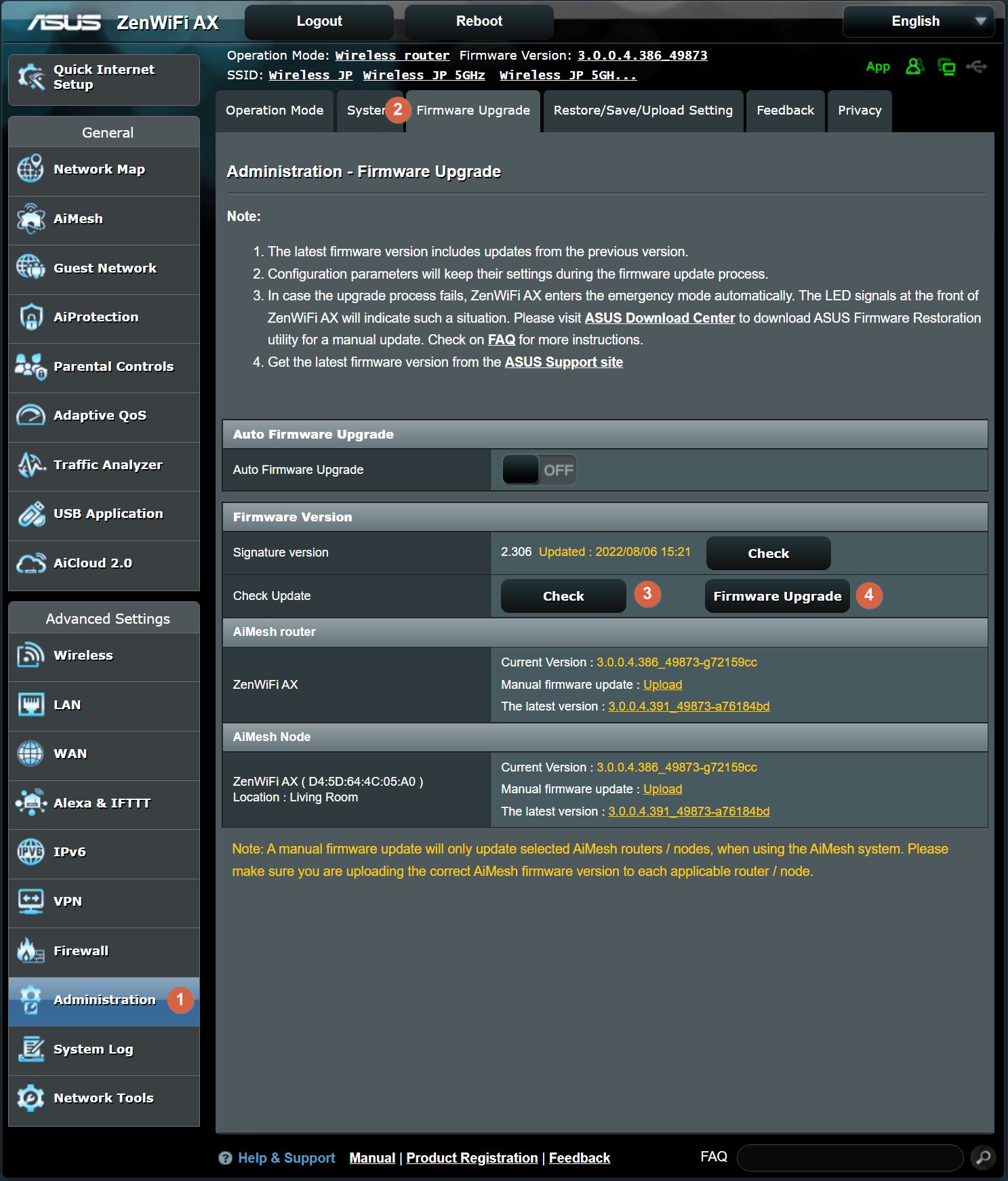
6. Il completamento dell'aggiornamento richiederà alcuni minuti. Per Sistemi a rete sembra che ci voglia un po' di più.
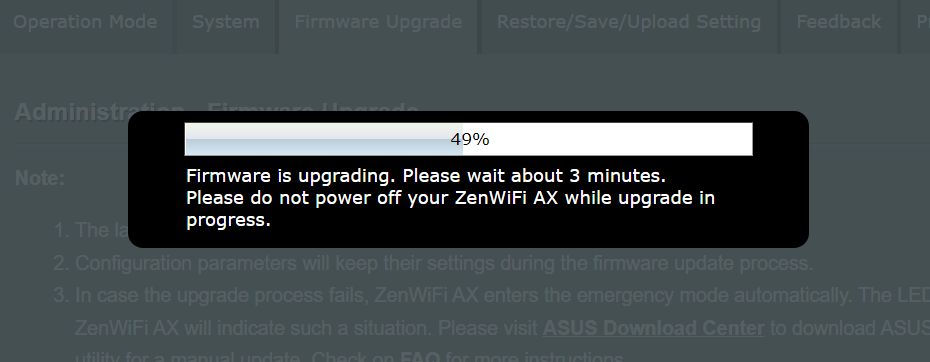
7. Attendi che i LED del router si spengano, poi riaccendili quando l'aggiornamento è terminato e il router si riavvia.
8. Inserisci il codice Amministratore ASUS e navigare fino alla cartella aggiornamento del firmware sezione. Se clicchi sulla voce Controllo dovresti vedere questo messaggio che conferma che sei nella versione più recente.
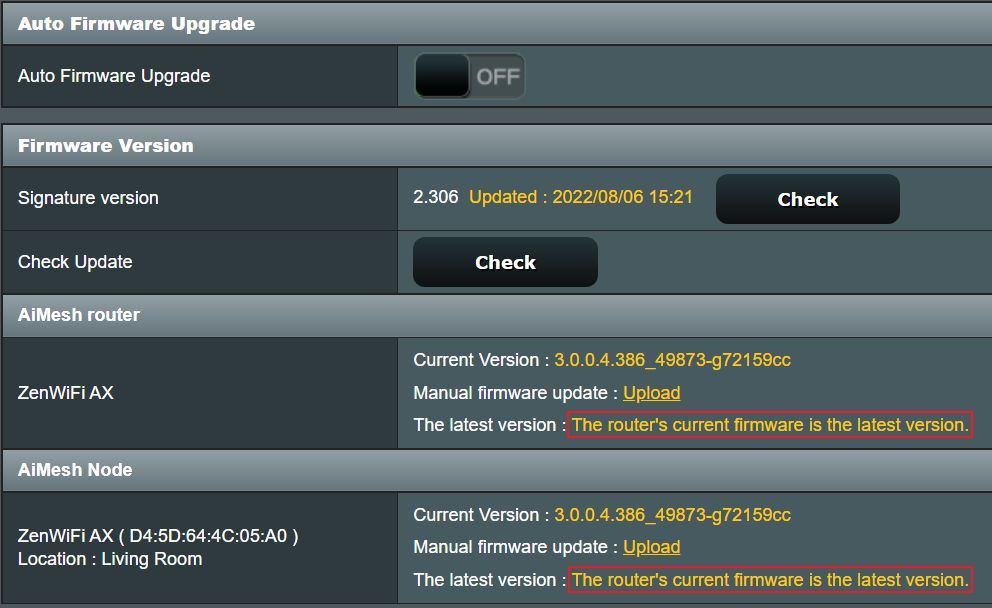
Le impostazioni del router ASUS non dovrebbero cambiare dopo l'aggiornamento. Se nel menu del router compaiono nuove sezioni (è improbabile), dovresti controllare le pagine una per una e vedere se c'è qualcosa di importante o interessante da configurare.
Come aggiornare il firmware del router utilizzando l'app mobile ASUS Router
Alcuni produttori e modelli di router offrono un applicazione mobile per la gestione. Il mio Sistema mesh ASUS ZenWiFi AX XT8 è compatibile con il programma Applicazione mobile del router ASUS. Ecco come eseguire un aggiornamento del firmware ASUS utilizzando il tuo smartphone.
1. Apri l'applicazione ASUS Router e clicca su Impostazioni. Si trova in basso.
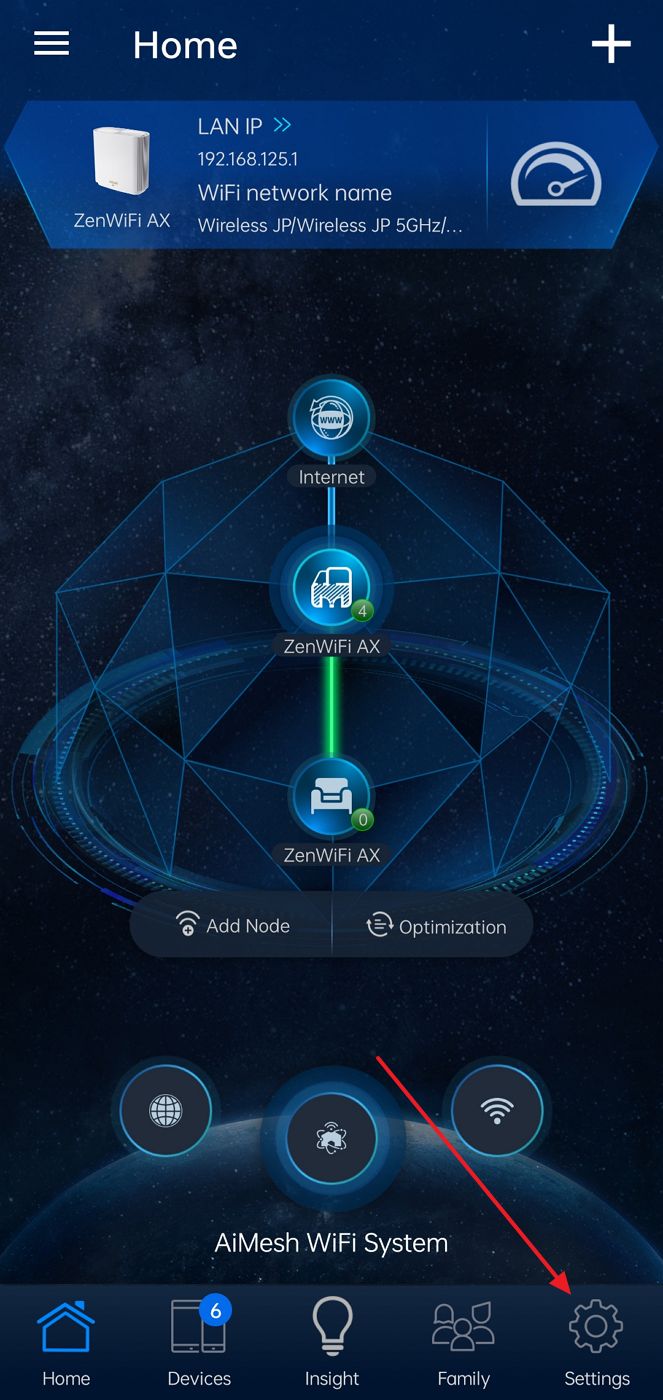
2. Nel lungo elenco di opzioni, vai alla voce Aggiornamento del firmware pagina.
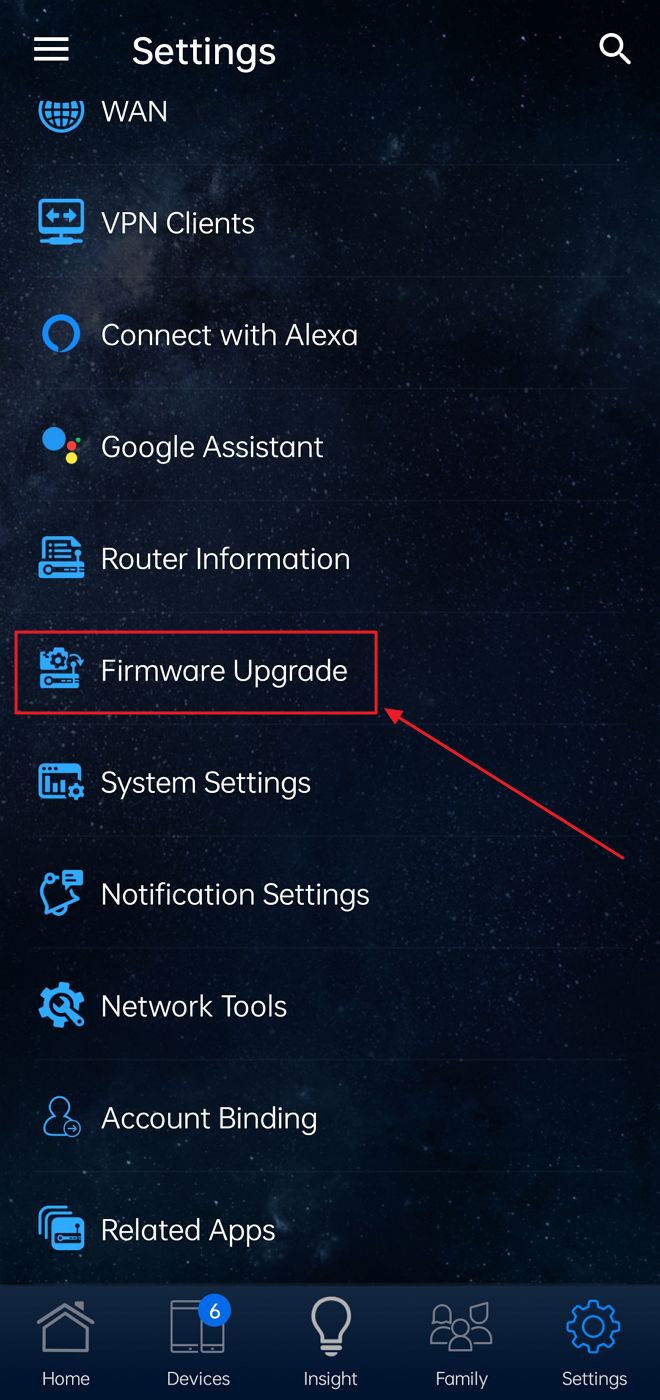
3. Clicca sul pulsante Controlla la versione del firmware link. Dovrebbe sembrare un pulsante, ma per qualche motivo si confonde con il resto del testo. Una pessima UX.
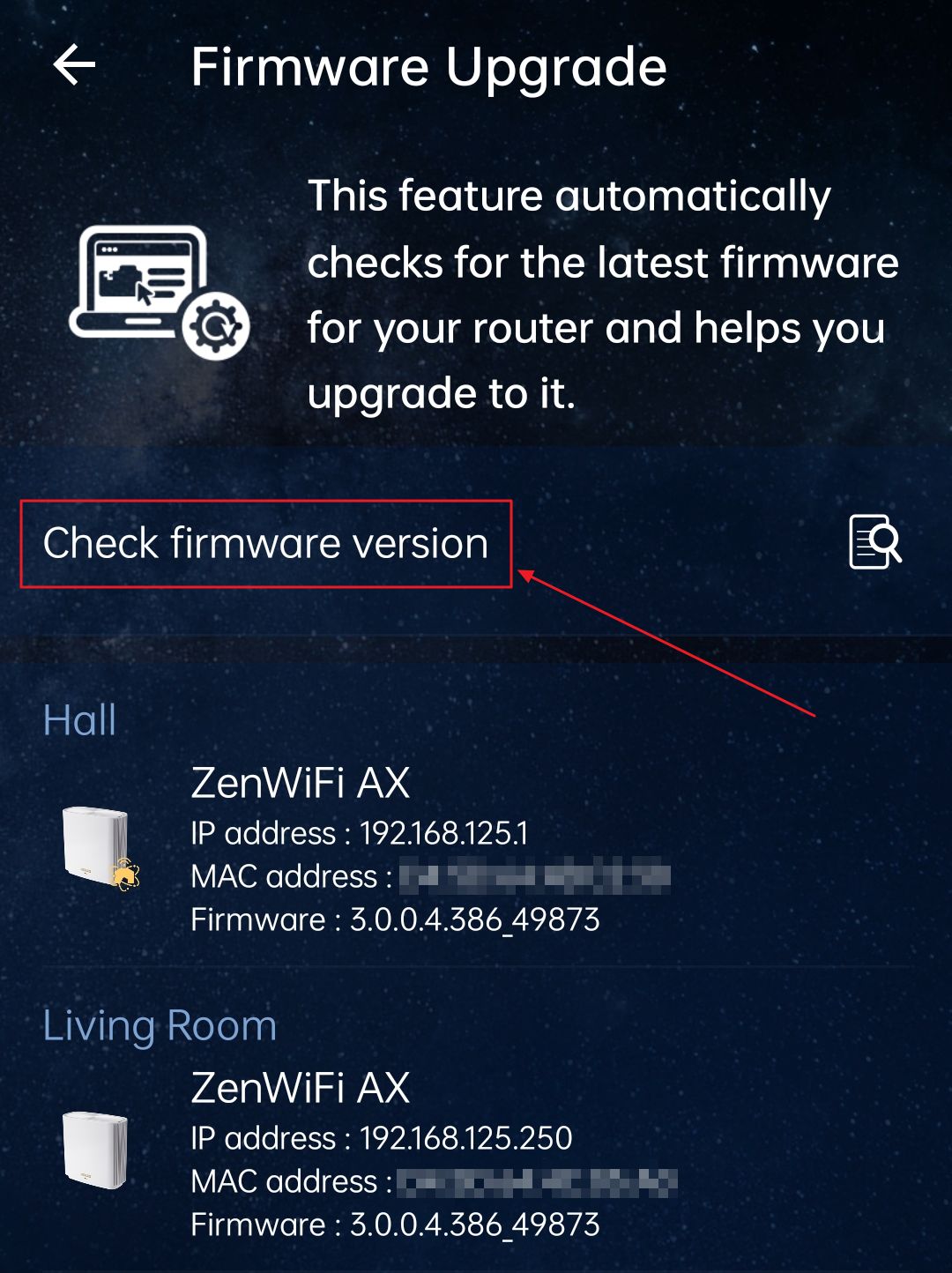
4. Attendi un po' che il router controlli il database di ASUS.
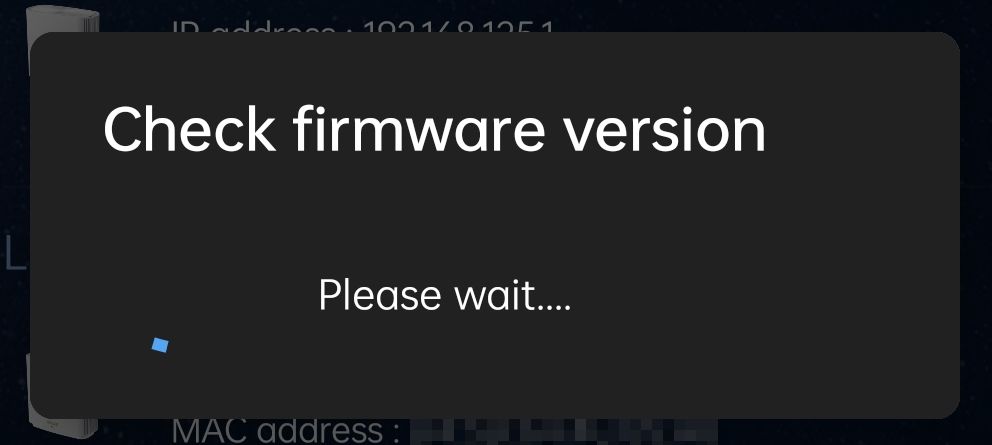
5. Se non c'è un nuovo aggiornamento del software, dovresti vedere questo messaggio.
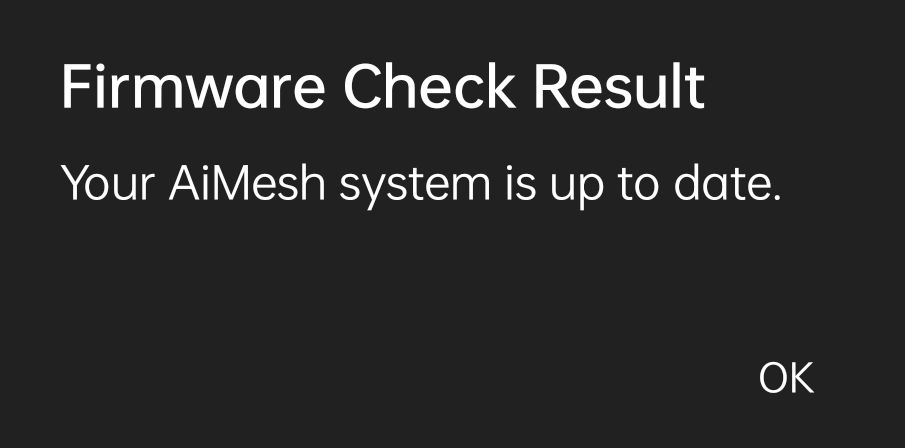
6. Non ho uno screenshot, ma se è disponibile un nuovo aggiornamento vedrai un nuovo pulsante che ti permetterà di aggiornare il router ASUS dall'app mobile, proprio come nell'amministrazione web.
Non dovrai preoccuparti di tenere aperta l'applicazione mobile. L'aggiornamento avviene effettivamente sul router. L'app mobile agisce come un telecomando che invia direttamente il comando di aggiornamento.
Come scaricare il file del firmware e aggiornare il router ASUS manualmente
Nella mia esperienza, mi è capitato diverse volte che l'aggiornamento dell'app mobile non funzionasse. È successo che non funzionasse in modo silenzioso, senza alcun messaggio, facendomi credere che tutto funzionasse correttamente, ma quando ho verificato la presenza di un nuovo firmware ho potuto constatare che stavo ancora utilizzando la versione precedente.
Fortunatamente esiste un modo per eseguire un aggiornamento manuale del firmware del router ASUS dall'interfaccia web di amministrazione. Dovrai scaricare tu stesso il file del firmware del router ASUS.
Ecco come fare:
1. Scarica il file del firmware corretto dalla pagina di supporto per il download del firmware del router ASUS (cerca su Google "ASUS #MODEL firmware download").
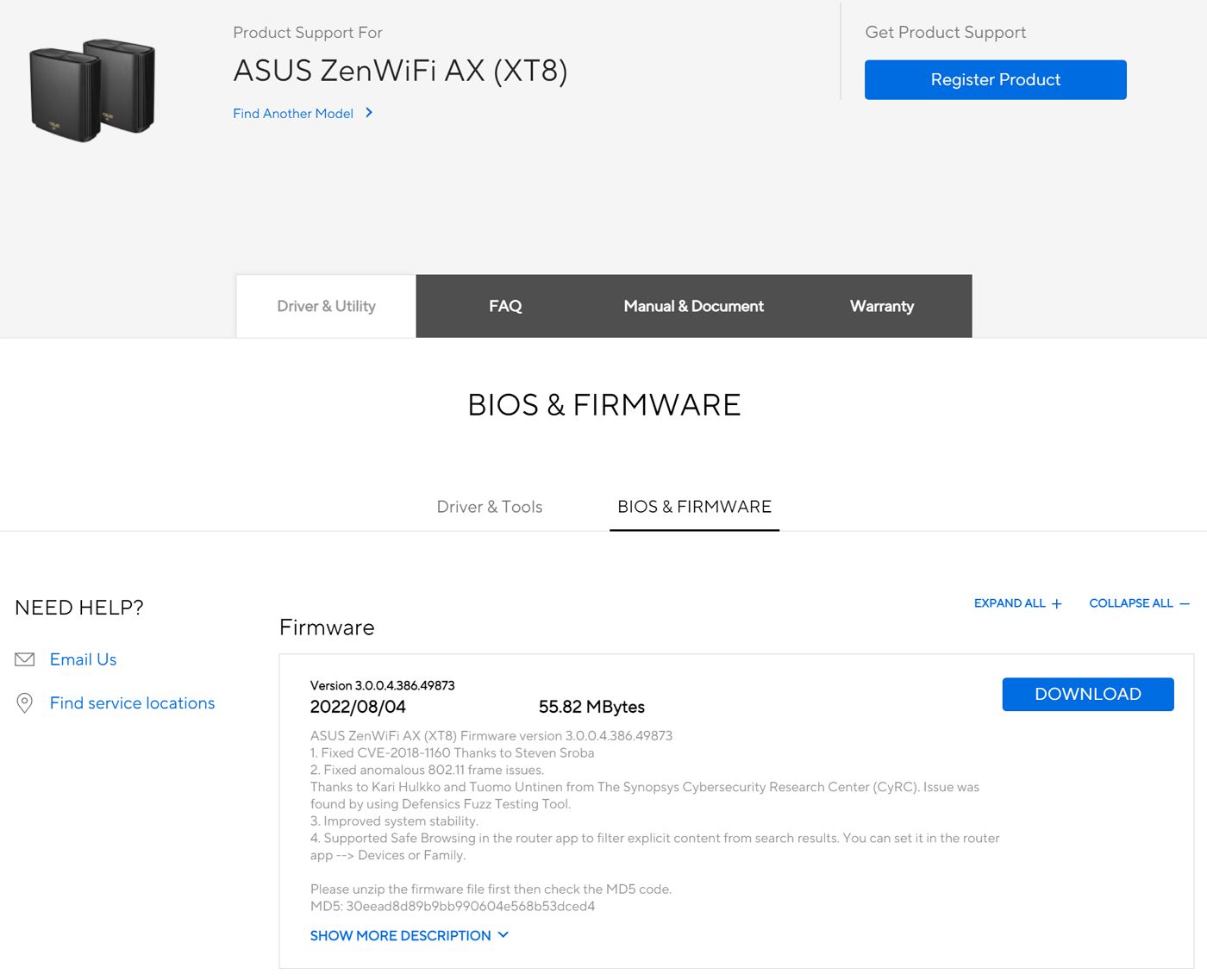
Estrai il contenuto dell'archivio prima di poter utilizzare il file del firmware.
2. Controlla il numero di versione con quello elencato in Amministratore ASUS > Amministrazione > Aggiornamento del firmware. Non è il caso di fare l'aggiornamento se non è necessario. Molto probabilmente il sistema non ti permetterà di riscrivere lo stesso firmware.
3. Nella pagina di aggiornamento del firmware, clicca sul pulsante Aggiornamento manuale del firmware Link per il caricamento accanto a ciascun nodo della maglia.
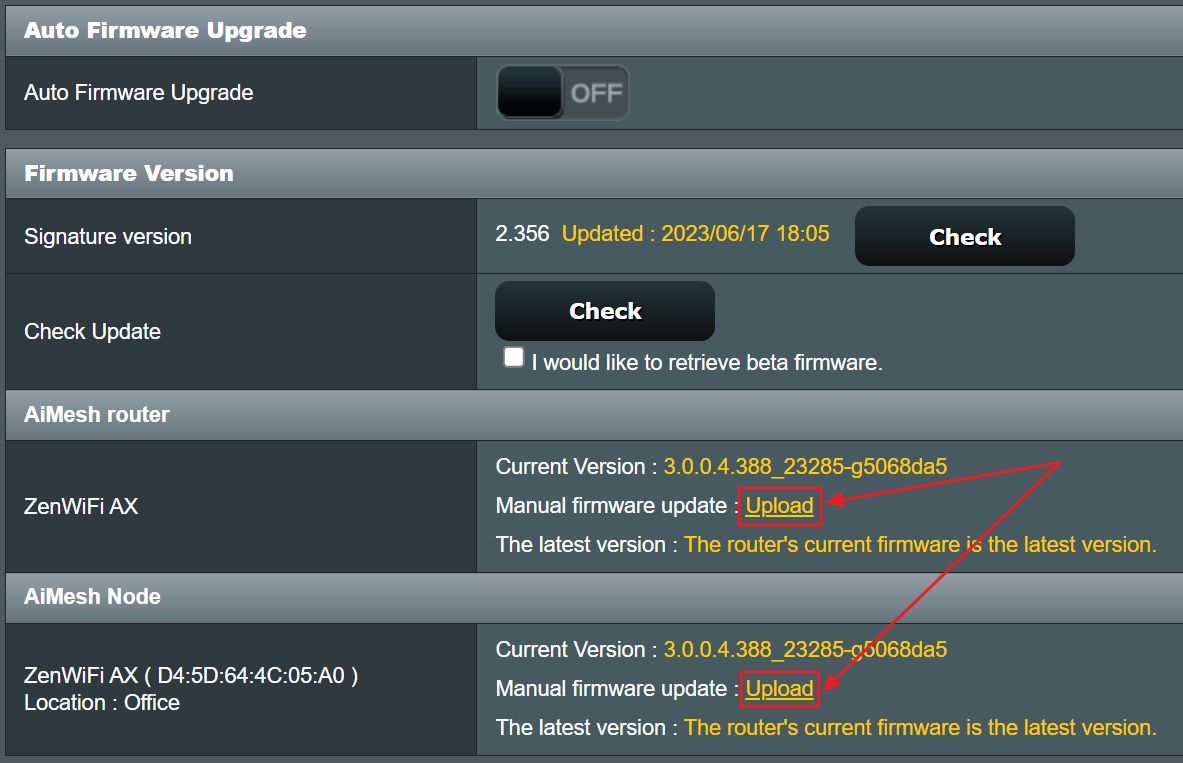
Tuttavia, non puoi aggiornare manualmente tutti i nodi mesh allo stesso tempo. Se hai un solo router, devi farlo solo una volta.
4. Nella finestra Browse (Sfoglia), naviga fino al punto in cui hai scaricato il file del nuovo firmware e selezionalo.
5. Conferma nella finestra popup che vuoi aggiornare il firmware.
6. Attendi qualche minuto fino a quando l'aggiornamento sarà completato e il router ASUS avrà terminato l'avvio.
7. Entra nuovamente nella sezione Aggiornamento firmware e verifica che il nuovo firmware sia stato flashato correttamente.
Ecco fatto. Ora hai 3 modi per aggiornare il tuo router ASUS all'ultima versione. Fammi sapere se hai riscontrato problemi durante il processo. Farò del mio meglio per aiutarti.

Sicurezza dei router ASUS dalla A alla Z: Mantieni sicura la tua rete domestica
Se ti è piaciuto questo articolo dovresti anche su progetti alternativi di firmware per router, il Sistemi AiMesh (la versione di ASUS del Mesh WiFi), e dai un'occhiata al nostro FAQ sui router ASUS.






